
Die 23h2-Version des Windows 11-Systems zeigt möglicherweise den Fehlercode 0x00000709 an, wenn eine Verbindung zu einem freigegebenen Drucker hergestellt wird. Der Herausgeber hat einige Lösungen mit Einschränkungen versehen.

Stellen Sie zunächst sicher, dass das Computergerät, das win1123h2 verwendet, und das mit dem freigegebenen Drucker verbundene Netzwerk identisch sind.
Und wir müssen auch sicherstellen, dass das Netzwerk stabil ist und alle Geräte eingeschaltet sind und ordnungsgemäß funktionieren.
Methode 1: Updates deinstallieren
Setzen Sie die aktuell auf Ihrem Computer verwendete Windows 11 23h2-Version auf die vorherige Version zurück. Dieser Schritt ist sehr kompliziert.
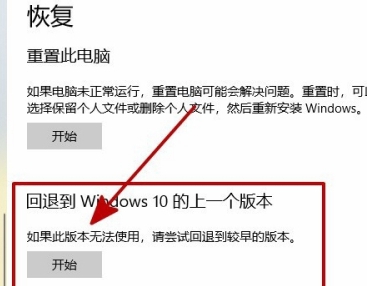
Wenn der Benutzer es nicht ordnungsgemäß bedient, kann dies auch zum Verlust einiger wichtiger Daten führen und selbst der Computer kann nicht auf das System zugreifen.
Methode 2: Registrierung hinzufügen
Sie müssen eine neue TXT-Datei erstellen und alle folgenden Informationen eingeben:
Windows-Registrierungseditor Version 5.00
[HKEY_LOCAL_MACHINESystemCurrentControlSetControlPrint]
"RpcAuthnLevelPrivacyEnabled"=dword:00.0000 00
[HKEY_LOCAL_MACHINESoftwarePoliciesMicrosoftWindows NTPrintersPointAndPrint]
"RestrictDriverInstallationToAdministrators"=dword:00000000
Dann speichern Sie die Datei, ändern Sie .txt in .reg, doppelklicken Sie auf das Dokument und starten Sie schließlich den Computer neu.
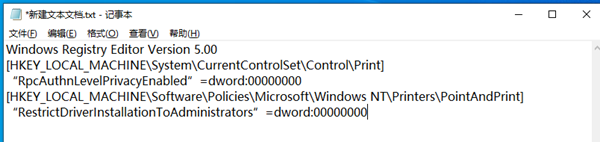
Diese Methode weist jedoch Einschränkungen auf und kann abhängig vom Einfluss einiger Informationen, wie z. B. der Computerversion, ungültig sein.
Methode 3: Ersetzen Sie die Datei
Der Grund, warum win1123h2 keine Verbindung zum Drucker herstellen kann, ist, dass ein Problem mit der Datei win32spl.dll in C:WindowsSystem32 vorliegt.
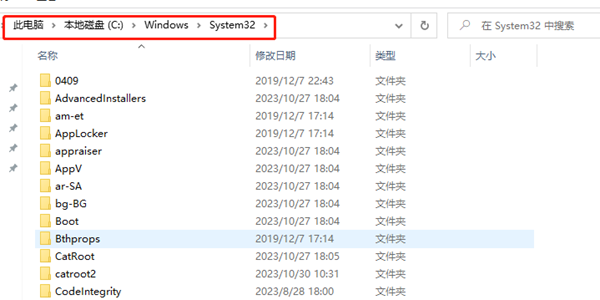
Wir ersetzen die Datei durch eine verwendbare Version, öffnen dann win11 23H2 und klicken mit der rechten Maustaste auf die Datei „Fix_Print.bat“.
Dann führen Sie diese Datei als Administrator aus, starten abschließend den Computer neu und schließen den Drucker wieder an.
Methode 4:
1. Zuerst erfassen wir den vollständigen Namen des freigegebenen Druckers und suchen dann den Drucker und Scanner in den Einstellungen.
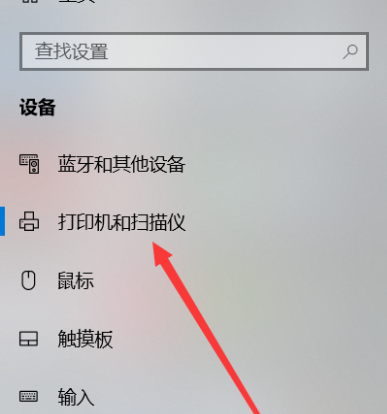
2. Fügen Sie den Drucker hinzu und wählen Sie dann „Lokalen Drucker hinzufügen“. Ein Popup-Fenster mit einem Portnamen wird angezeigt.
3. Wählen Sie den Porttyp „Lokaler Port“, geben Sie den vollständigen Namen des Druckers in das Popup-Fenster ein und klicken Sie auf „OK“.
4. Dann rufen wir die Druckerinstallationsoberfläche auf. Wir wählen die richtige Druckermarke und das richtige Modell aus und die Installation ist abgeschlossen.
Das obige ist der detaillierte Inhalt vonDer Fehler 0x00000709 tritt im gemeinsam genutzten Win11 23H2-Drucker auf. Für weitere Informationen folgen Sie bitte anderen verwandten Artikeln auf der PHP chinesischen Website!
 Wie viele Jahre müssen Sie für die Krankenversicherung bezahlen, um lebenslang krankenversichert zu sein?
Wie viele Jahre müssen Sie für die Krankenversicherung bezahlen, um lebenslang krankenversichert zu sein?
 amd240
amd240
 Konvertierung von FLAC-Dateien
Konvertierung von FLAC-Dateien
 Welche Methoden der Fernwartung von Computern gibt es?
Welche Methoden der Fernwartung von Computern gibt es?
 Verwendung der Matlab-Colormap-Funktion
Verwendung der Matlab-Colormap-Funktion
 Was ist ein kollaboratives Büro?
Was ist ein kollaboratives Büro?
 So schalten Sie die Firewall aus
So schalten Sie die Firewall aus
 So öffnen Sie eine ISO-Datei
So öffnen Sie eine ISO-Datei




